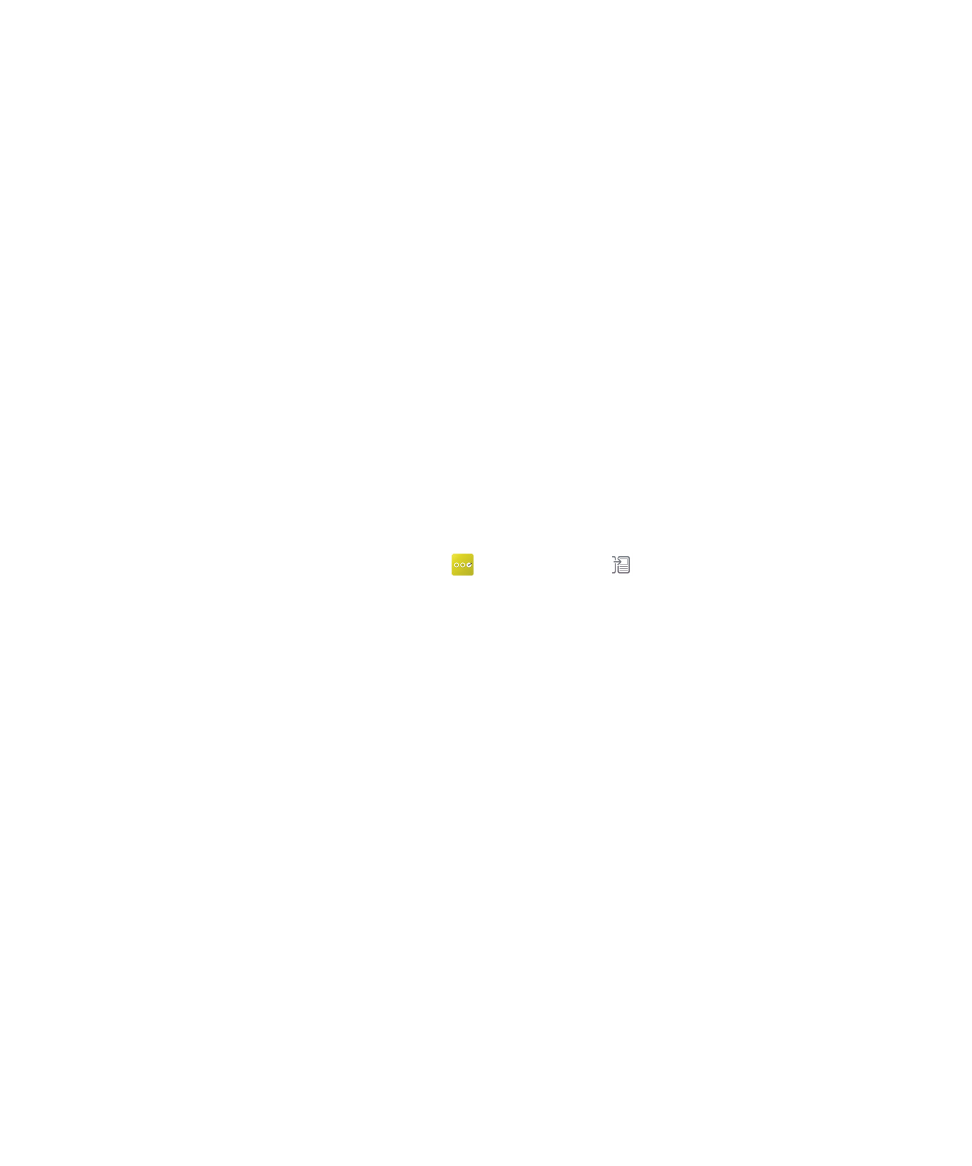
メディアカードを使用してデータを転送する
このデータ転送方法は
BlackBerry デバイス(BlackBerry 7 のバージョンを実行)から切り替える場合に使用できます。。
この方法は、仕事用領域のデータではなく、個人用領域にデータが移動するように設計されています。
旧デバイスのストレージ領域に保存されたデータのみが転送されます。
ワイヤレスでバックアップされたデータ、ま
たは
Web ベースアカウントと同期されたデータは新しいデバイスに転送されません。
1.
旧デバイスで、
[設定]
> [デバイスの切り替え]をクリックします。
2.
[メディアカードを使用] > [データを保存]をクリックします。
3.
画面に表示される手順を完了します。
4.
バックアップが完了したら、旧デバイスからメディアカードを取り外して
BlackBerry 10 デバイスに挿入します。
5.
BlackBerry 10 デバイスのホームスクリーンで、
をタップします。
6.
画面に表示される手順を完了します。
コンピューター上の
BlackBerry Link でデータを転送
する
このデータ転送方法は
BlackBerry デバイス(BlackBerry OS バージョン 5.0 ~ 7.1 または BlackBerry 10 OS を実行)か
ら切り替える場合に使用できます。
BlackBerry Link を使用すると、通話履歴、メディアファイル、ブラウザーのブッ
クマークなどのデータや設定を新しい
BlackBerry 10 デバイスに転送できます。 BlackBerry Link は、仕事用領域のデ
ータではなく、個人用領域にデータが移動するように設計されています。
旧デバイスのストレージ領域に保存されたデータのみが転送されます。
ワイヤレスでバックアップされたデータ、ま
たは
Web ベースアカウントと同期されたデータは新しいデバイスに転送されません。
1.
コンピューターで、
www.blackberry.com/BlackBerryLink
から
BlackBerry Link をダウンロードしてインストール
します。
2.
BlackBerry Link を開きます。
3.
現在お使いの
BlackBerry デバイスを USB ケーブルでコンピューターに接続します。
4.
画面に表示される手順を完了します。
5.
メッセージが表示されたら、新しい
BlackBerry 10 デバイスを USB ケーブルで接続します。
ユーザーガイド
設定と基本操作
36
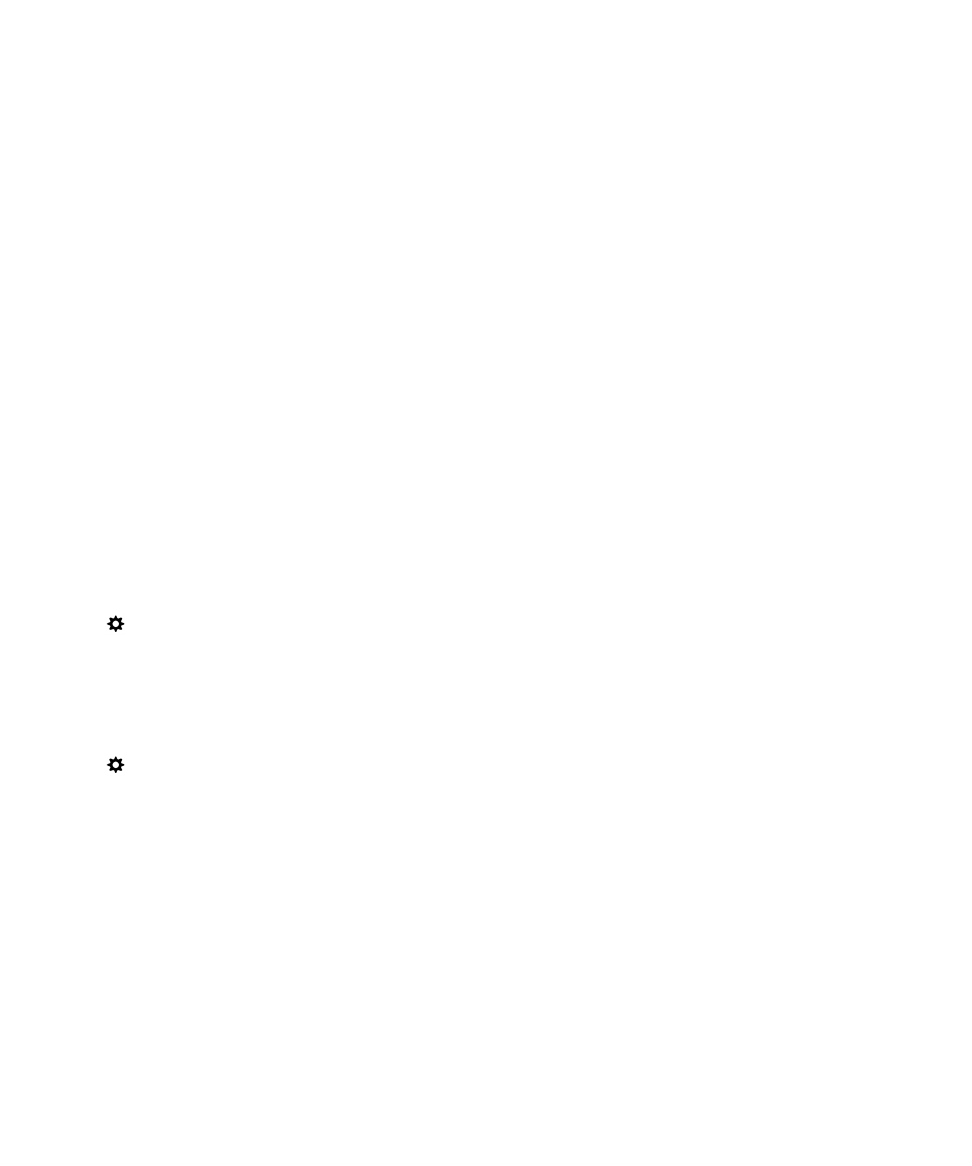
6.
画面に表示される手順を完了します。